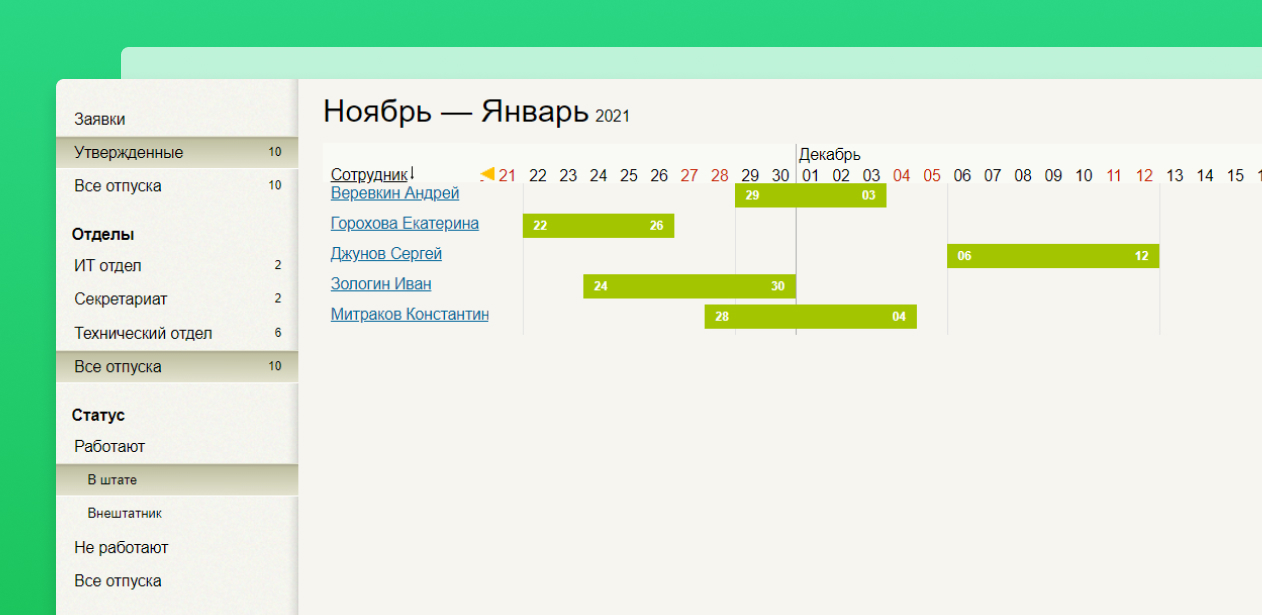Руководителям важно, чтобы работа сотрудников и их занятость была прозрачной. Для этого в Мегаплане есть функциональные блоки, позволяющие просматривать занятость сотрудников и видеть ленту их активности. А для удобного взаимодействия с подчиненными в Мегаплане предусмотрены групповые чаты и диаграмма отпусков.
Просмотр занятости сотрудников
Когда понадобится
При создании массового мероприятия, в котором будет участвовать несколько сотрудников.
Что это даст
Наглядно увидите свободные окна в календаре каждого сотрудника и подберете удобное всем время.
Как использовать
- Создайте новое дело в календаре
- Укажите всех участников события
- Здесь же вы увидите доступные у каждого сотрудника временные интервалы
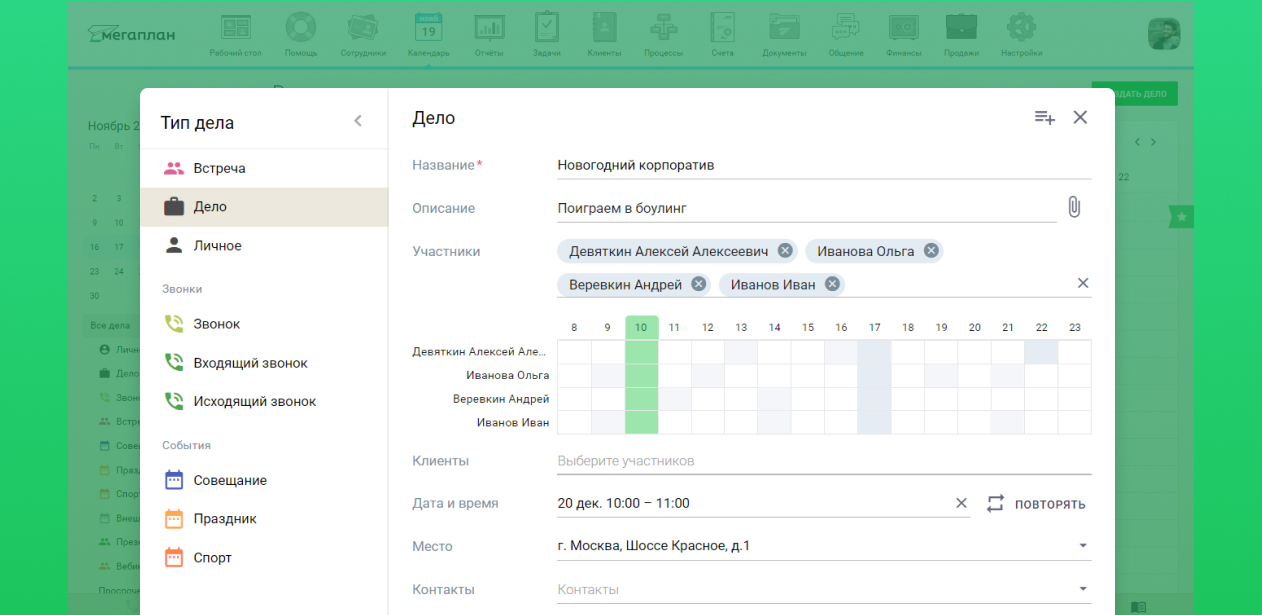
Просмотр ленты активности сотрудников
Когда понадобится
Если надо посмотреть последние действия сотрудников в Мегаплане.
Что это даст
Прозрачность в работе команды.
Как использовать
- Находясь в информере, нажмите кнопку «Все уведомления» в колокольчике
- Также виджет с лентой активности можно вынести на рабочий стол
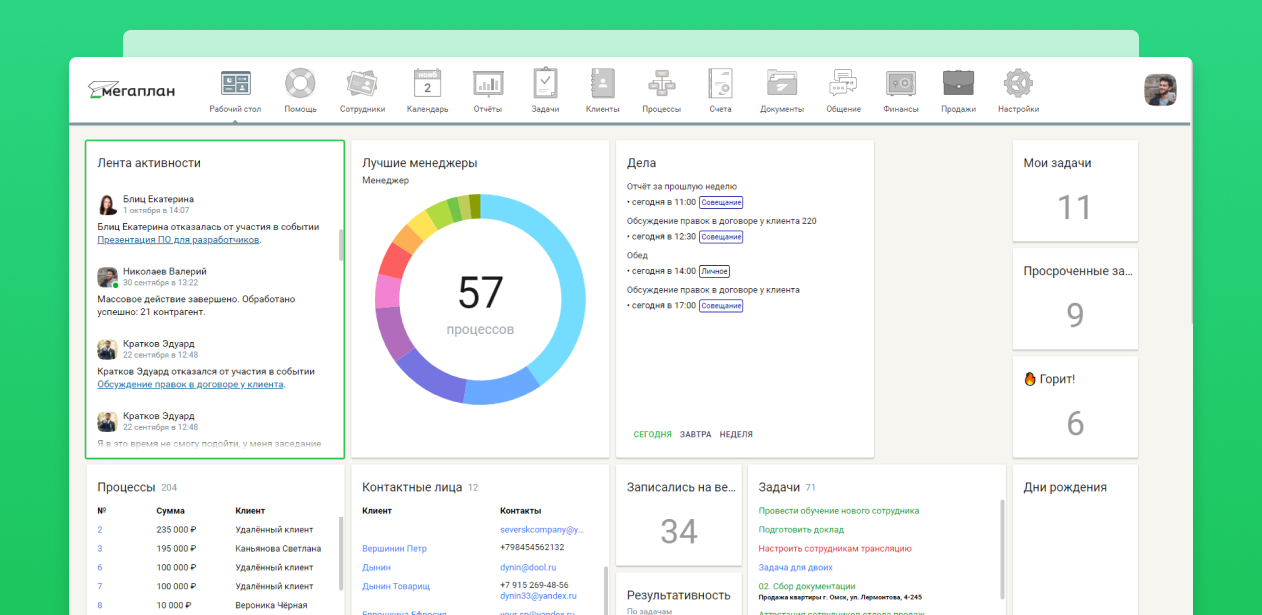
Групповые чаты
Когда понадобится
При оповещении сотрудников о новостях компании, изменениях в графике работы.
Что это даст
Опубликовав сообщение в одном чате, его получат все сотрудники, которые в нем состоят, также они смогут оставить комментарий.
Как использовать
- Зайдите в модуль «Общение»
- Нажмите на кнопку создания группового чата
- Введите название и описание, выберите картинку
- Добавьте в участников нужных пользователей
- Настройка «Закрепить для всех» закрепляет чат в верху списка в специальную папку. Закреплять тему можно на любой срок.
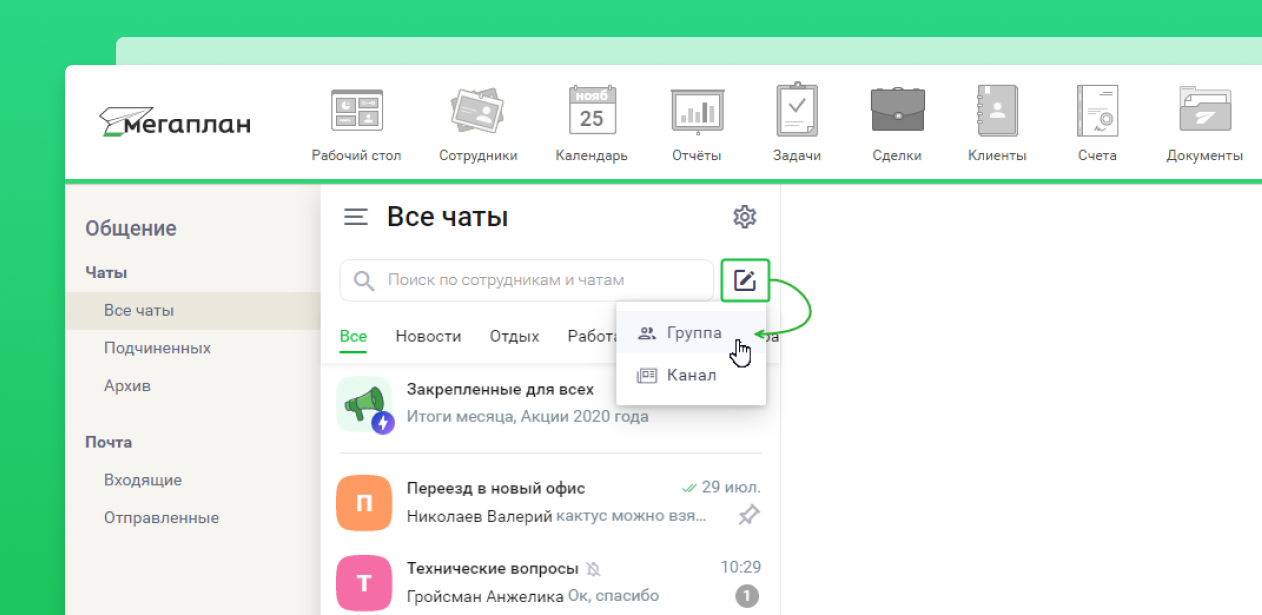
Диаграмма отпусков
Когда понадобится
При планировании и утверждении отпусков.
Что это даст
Исключите ситуации, когда сотрудники из одного отдела одновременно окажутся в отпуске.
Как использовать
- Зайдите на страницу «Отпуска» модуля «Сотрудники».
- Вы увидите список отпусков. Чтобы отразить их в формате диаграммы, переключитесь на соответствующий режим просмотра.